- Bármilyen nagy is, a Surface Pen billentési funkciója időről időre fejfájást okozhat.
- Ha nem tudja élvezni a Surface Pen billentési funkcióját, ellenőrizze az alkalmazás kompatibilitását, és hajtson végre egy tolldöntési tesztet.
- Győződjön meg arról is, hogy egy teljesen kompatibilis eszközt futtat a Stylus-szal együtt, például az Adobe programcsomagját.
- Nézze meg az alábbi teljes útmutatónkat, hogy további megoldásokat találjon a probléma megoldására.

A kreatív felhőre van szükség, hogy életre keltse képzeletét. Használja az összes Adobe alkalmazást, és ötvözze őket csodálatos eredményekért. A Creative Cloud használatával különböző formátumokban készíthet, szerkeszthet és megjeleníthet:
- Fotók
- Videók
- Dalok
- 3D modellek és infografikák
- Sok más műalkotás
Töltse le az összes alkalmazást különleges áron!
Az egyik legfontosabb elvihető Felületi toll a Tilt funkciója. Az ok nyilvánvaló, mivel a felhasználóknak újabb képességeket ad, hogy elveszítsék kreativitásukat.
Valójában a Tilt funkció lehetővé teszi, hogy ugyanazt a hatást hozza létre, mint mondjuk, árnyékolás, szegélyezés stb.
És a technika is hasonló, mivel csak annyit kell tennie, hogy a tollat körülbelül 45 fokos szögben tartja, hogy létrehozza a fogmosási hatást.
Azonban annyi minden csodálatos hatásról, amelyet a Tilt funkció hozhat, vannak olyan esetek is, amikor a felhasználók panaszkodtak arra, hogy a funkció nem működik a Surface Pen-vel.
De aztán a dolgok helyreállítása sem túl nagy gond, mivel csak néhány egyszerű lépés szükséges a Tilt funkció újbóli engedélyezéséhez.
Mit tehetek, ha a Surface Pen billentése nem működik?
1. Telepítse az Adobe Illustrator alkalmazást

Amint alább látni fogja, a kompatibilitás alapvető fontosságú ahhoz, hogy ez a funkció a várt módon működjön.
Ezért javasoljuk, hogy használjon egy teljesen kompatibilis, csodálatos szerkesztőt a Surface Pen-hez hasonlóan Adobe Illustrator.
A Surface toll pontosságát, folyékonyságát és teljes nyomásérzékenységét az Illustrator garantálja.
Az Adobe Illustrator futtatása Surface Pro eszközön nem csak vektorgrafikák készítését teszi lehetővé, hanem érintésre optimalizált munkaterületet is. És a toll ennek nagy része.
A Surface Pen zökkenőmentesen működik az Illustrator alkalmazásban, lehetővé téve lekerekített élű objektumok és állítható görbe utak létrehozását. Akár az igazító eszköz fölé is vigye az egérmutatót a vászon előnézetének megtekintéséhez.

Adobe Illustrator
Az Adobe Illustrator garantálja a Surface Pen pontosságát, folyékonyságát és teljes nyomásérzékenységét, ezért próbálja ki most!
2. Ellenőrizze az alkalmazás kompatibilitását

A Tilt funkció alkalmazásfüggő, ami azt jelenti, hogy csak akkor láthatja a hatást, ha az alkalmazás ugyanazt támogatja.
Néhány más, a Surface Pen-szel kompatibilis alkalmazás a Sketchable, a Mental Canvas, a DrawBoard PDF, a StaffPad és a Plumbago.
Természetesen ez nem a legteljesebb lista, így előfordulhat, hogy még van néhány egyéb alkalmazás, amely kompatibilis a Surface Pen-kel és annak összes funkciójával.
Ha nem tudja használni a Döntés funkciót, ellenőrizze, hogy az alkalmazás kompatibilis-e az új Surface tollal.
3. Frissítések keresése
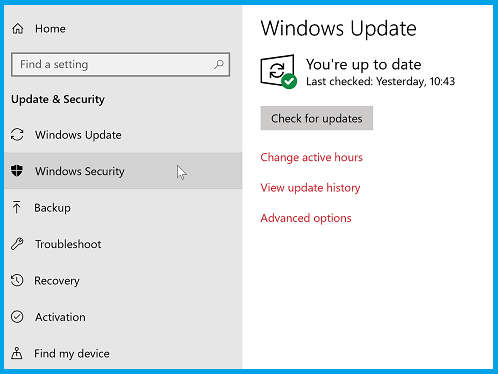
Győződjön meg róla, hogy a megfelelő szoftver legújabb verzióit futtatja, mivel a régebbi verziókról gyakran kiderült, hogy zavarják a Surface Pen teljesítményét.
Tehát ha használsz Surface Pro vagy 2. felületi könyvpéldául ellenőrizze, hogy mindkét eszköz fut-e a Windows 10 legújabb verziói.
Ezenkívül ellenőrizze a frissítéseket, ha a fent felsoroltakon kívül más Surface eszköz tulajdonosa is van.
4. Állítsa be a toll érzékenységét

Megtalálták a toll érzékenységének beállítását is a billentés funkció engedélyezéséhez. Így csinálod:
- Indítsa el a Surface alkalmazást. Ehhez egyszerűen írja be a Surface parancsot a tálca keresőmezőjébe.
- Alternatív megoldásként a Start gomb segítségével manuálisan is kereshet.
- A Surface alkalmazásban válassza a Toll ikont.
- Ezt követően állítsa be a toll érzékenységét a képernyőn megjelenő utasítások betartásával.
5. Állítsa be az ecset beállításait
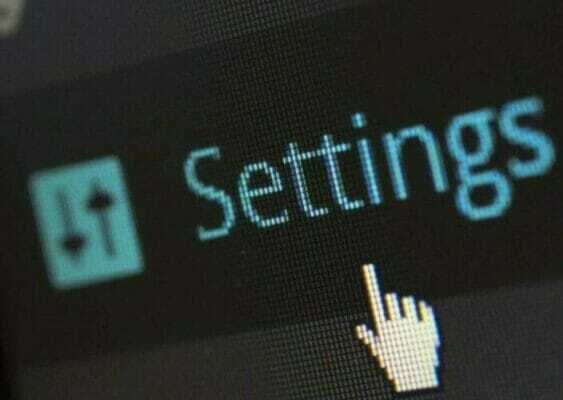
Gyakran kiderült, hogy a Tilt funkció mindig működött, bár a felhasználók nem a megfelelő ecsetbeállítás miatt nem tudták elképzelni.
Az ecset beállításainak módosításához, hogy a dőléshatás láthatóvá váljon, olvassa el az egyedi alkalmazás dokumentációját.
A Surface Pen a vásznat húzza körbe a Photoshopban? Javítsd ki pillanatok alatt!
Erre lehet csak szükség, ha a Surface Pen billentési funkciója nem működik. Az alábbi megjegyzések részben közölje velünk, melyik megoldás segített a toll működésének helyreállításában.
Gyakran Ismételt Kérdések
Adobe Illustrator valóban érintésbevitelre optimalizált és kompatibilis a digitális tollakkal, egyesítve a nyomásérzékeny és precíziós kapacitásokat, amelyek felgyorsítják a munkafolyamatokat, miközben folyékony és pontos felhasználást biztosítanak.
Adobe Creative Cloud a termékek zökkenőmentesen működnek együtt többek között a Microsoft Surface eszközökkel, például a Surface Pro-val vagy a Surface Book 2-vel.
Valójában a Surface Pen olyan funkció, amely Adobe Photoshop a felhasználók élvezhetik képeik természetesebb és gördülékenyebb szerkesztését.
![5 legjobb szoftver az absztrakt művészetekhez [Mac és Windows 10]](/f/994a708b0cb29233dd85941b96a445df.jpg?width=300&height=460)

![5+ legjobb ingyenes CD-címkekészítő szoftver [Windows 10 és Mac]](/f/1793678c546fd28a2aba4229b5dcbb07.jpg?width=300&height=460)